Echarts-2.2.7中统计出来的统计图保存为图片
今天在做一个图形报表,有个需求是要把展现的统计图保存为图片, 图形报表用的Echarts-2.2.7,
以前有用过 Echarts,记得echarts插件是可以帮助我们把统计图保存为图片的。
只是不记得是怎么配置了,查看API文档很久也没有找到,最后在 文档/配置项手册 里面找到了配置方法 和配置 参数。
下图是 Echarts官网 实例中的配置:
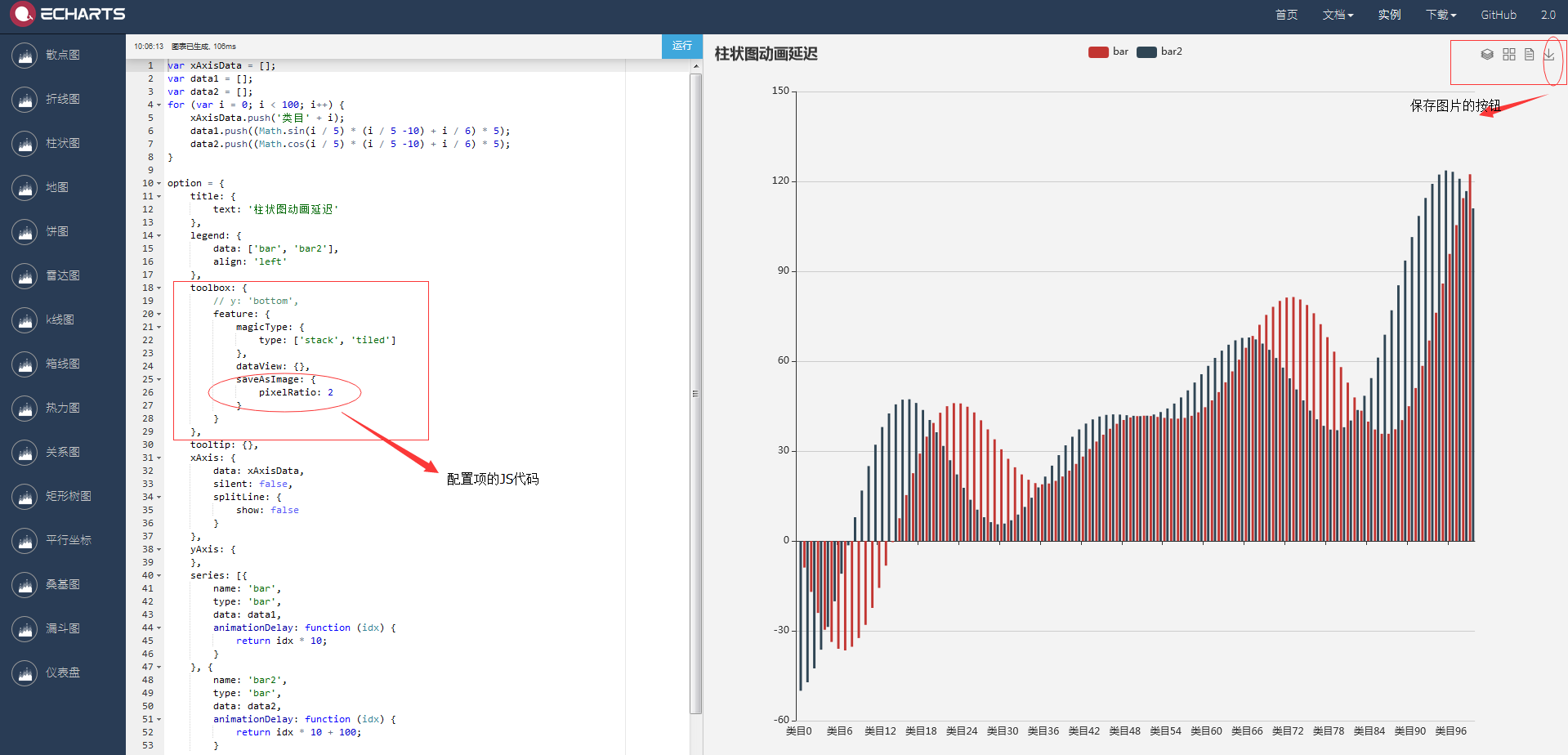
下面来说说配置保存图片的步骤:
1.保存图片是Echarts的一个工具,先找到工具箱
工具栏。内置有导出图片,数据视图,动态类型切换,数据区域缩放,重置五个工具。
2. 然后再找到 各工具的配置项
各工具配置项。
除了各个内置的工具按钮外,还可以自定义工具按钮。
3. 再找到保存图片的配置
保存为图片。
4. 再看到了保存图片的配置项有的属性 和可填 参数
保存的图片格式。支持 'png' 和 'jpeg'。
保存的图片背景色,默认使用 backgroundColor,如果backgroundColor不存在的话会取白色。
保存为图片时忽略的组件列表,默认忽略工具栏。
是否显示该工具。
Icon 的 path 字符串,ECharts 3 中支持使用自定义的 svg path 作为 icon,格式参见 SVG PathData。可以从 Adobe Illustrator 等工具编辑导出。
保存为图片 icon 样式设置。
保存图片的分辨率比例,默认跟容器相同大小,如果需要保存更高分辨率的,可以设置为大于 1 的值,例如 2。
5. 然后根据 自己的需求去配置就好了
6.查看文档库 截图
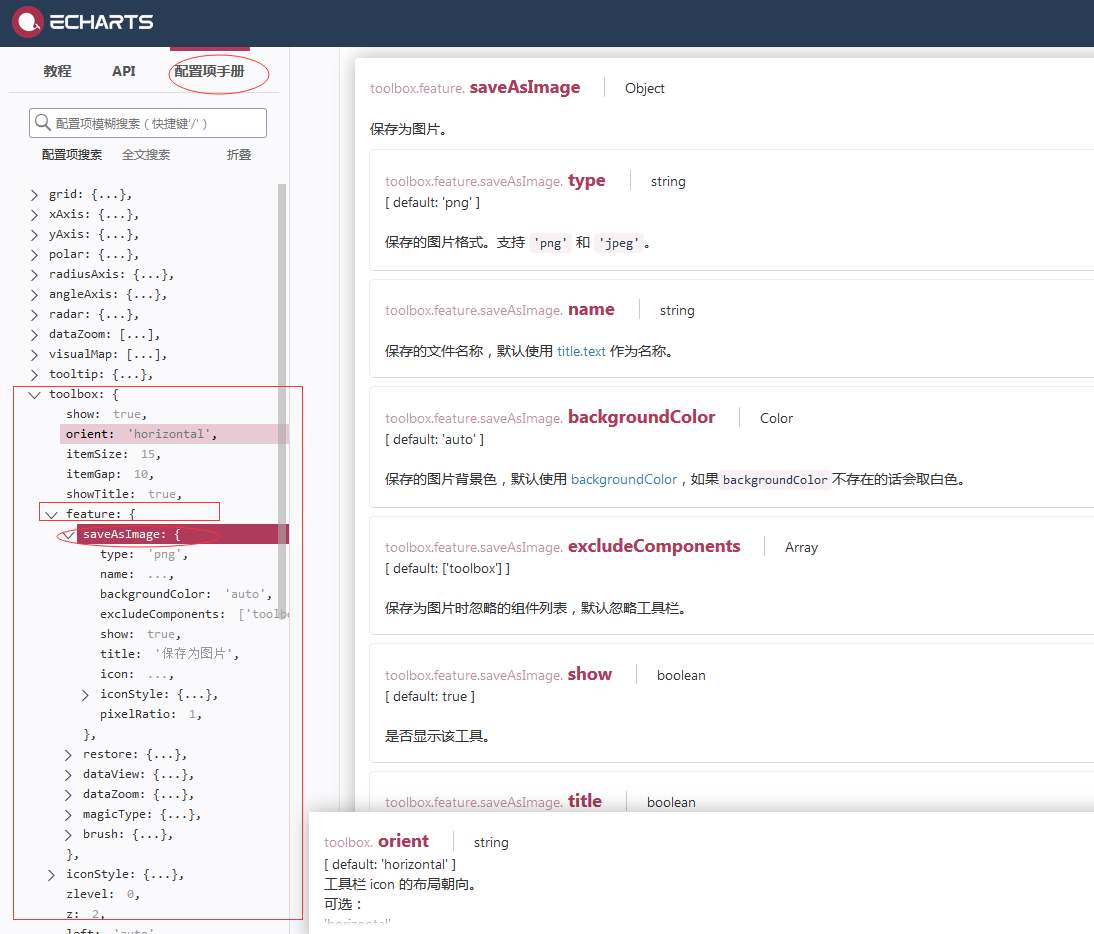
7. 项目的 JS 代码
require(
[
'echarts',
'echarts/chart/bar' // 按需加载所需图表
],
function (ec) {
// 基于准备好的dom,初始化echarts图表
var myChart1 = ec.init(document.getElementById('pro-price-main'));
option1 = {
title : {
text: '文档数量(单位:个)',
textStyle: {
fontWeight: 'normal',
fontSize: '15',
color: '#999'
},
x: 54
},
tooltip : {
show: true,
trigger: 'item',
},
legend: {
x: 'center',
y: 0,
orient : 'horizontal',
itemGap: 20,
itemWidth: 30,
itemHeight : 20,
textStyle: {
color: '#999'
},
data:['文库总数','文库增长数']
},
toolbox: {
show: true,
feature: {
magicType: {
type: ['stack', 'tiled']
},
dataView: {show:true},
saveAsImage: {
show:true,
excludeComponents :['toolbox'],
pixelRatio: 2
}
}
},
calculable : true,
xAxis : [
{
type : 'category',
show: true,
splitLine: false,
axisLine: {
lineStyle: {
width: 1,
color: '#f2f2f2'
}
},
axisLabel: {
textStyle: {
align: 'center',
color: '#999'
}
},
axisTick: {
show: false
},
data : result.results["docMonthData"]
}
],
yAxis : [
{
type : 'value',
show: true,
splitLine: {
lineStyle: {
color: ['#f2f2f2'],
width: 1,
}
},
axisLine: {
lineStyle: {
width: 1,
color: '#f2f2f2'
}
},
axisLabel: {
textStyle: {
color: '#999'
}
}
}
],
series : [
{
name:'文库总数',
type:'bar',
stack: '总量',
data: result.results["docTotalData"],
itemStyle: {
normal: {
color: '#7266ba'
}
}
},
{
name:'文库增长数',
type:'bar',
stack: '总量',
itemStyle: { // 系列级个性化
normal: {
color: '#f9d21a'
}
},
data: result.results["growthNumData"]
}
]
};
// 为echarts对象加载数据
myChart1.setOption(option1);
}
);
Echarts-2.2.7中统计出来的统计图保存为图片的更多相关文章
- Android将view保存为图片并放在相册中
在Android中,可以将view保存为图片并放在相册中,步骤为 view->bitmap->file,即先将view转化为bitmap,再将bitmap保存到相册中. 需要将红框标注的v ...
- java学习,从一个字符串中统计同一类型出现的次数
1.从字符串“AS345asdzf*())sddsWE”中统计大写字母.小写字母.其他类型的出现的次数 String s="AS345asdzf*())sddsWE"; int l ...
- SQL Server 中统计信息直方图中对于没有覆盖到谓词预估以及预估策略的变化(SQL2012-->SQL2014-->SQL2016)
本位出处:http://www.cnblogs.com/wy123/p/6770258.html 统计信息写过几篇了相关的文章了,感觉还是不过瘾,关于统计信息的问题,最近又踩坑了,该问题虽然不算很常见 ...
- MySQL 8.0 中统计信息直方图的尝试
直方图是表上某个字段在按照一定百分比和规律采样后的数据分布的一种描述,最重要的作用之一就是根据查询条件,预估符合条件的数据量,为sql执行计划的生成提供重要的依据在MySQL 8.0之前的版本中,My ...
- 【未解决】对于使用Windows的IDEA进行编译的文件,但无法在Linux系统中统计代码行数的疑问
在我学习使用Windows的IDEA的过程中,将代码文件转移到Linux虚拟机当中,但无法在Linux系统中统计代码行数. 注意:拷贝进虚拟机的文件均能编译运行. 具体过程如下: root@yogil ...
- SQLSERVER中统计所有表的记录数
SQLSERVER中统计所有表的记录数 利用系统索引表sysindexes中索引ID indid<1的行中的rows列存有该表的行数这一特点. 方法是利用隐藏未公开的系统存储过程sp_MS ...
- Java使用极小的内存完成对超大数据的去重计数,用于实时计算中统计UV
Java使用极小的内存完成对超大数据的去重计数,用于实时计算中统计UV – lxw的大数据田地 http://lxw1234.com/archives/2015/09/516.htm Java使用极小 ...
- (转)如何在Linux中统计一个进程的线程数
如何在Linux中统计一个进程的线程数 原文:http://os.51cto.com/art/201509/491728.htm 我正在运行一个程序,它在运行时会派生出多个线程.我想知道程序在运行时会 ...
- c#Winform程序调用app.config文件配置数据库连接字符串 SQL Server文章目录 浅谈SQL Server中统计对于查询的影响 有关索引的DMV SQL Server中的执行引擎入门 【译】表变量和临时表的比较 对于表列数据类型选择的一点思考 SQL Server复制入门(一)----复制简介 操作系统中的进程与线程
c#Winform程序调用app.config文件配置数据库连接字符串 你新建winform项目的时候,会有一个app.config的配置文件,写在里面的<connectionStrings n ...
随机推荐
- 记一次xss漏洞挖掘
博客园在整改中,无法更新文章,难受啊... 记录一次react的xss漏洞发现,比较有意思: 某个站: 直接输入<xxx>,直接把我跳转到了404,猜测可能做了一些验证: 尝试多重编码,发 ...
- Netty 框架学习 —— 第一个 Netty 应用
概述 在本文,我们将编写一个基于 Netty 实现的客户端和服务端应用程序,相信通过学习该示例,一定能更全面的理解 Netty API 该图展示的是多个客户端同时连接到一台服务器.客户端建立一个连接后 ...
- Think5之ajax批量删除数据功能
//批量删除学员信息 public function deleteMany() { $id = input('post.'); //判断id是数组还是一个数值 if(is_array($id)){ f ...
- Ribbon、Feign和OpenFeign的区别
Spring Cloud 微服务架构学习记录与示例 Ribbon Ribbon 是 Netflix开源的基于HTTP和TCP等协议负载均衡组件 Ribbon 可以用来做客户端负载均衡,调用注册中心的服 ...
- hdu4685 最大匹配可能性
题意: 给你n个王子和m个公主,每个王子可以和自己喜欢的公主结婚,问你在不影响最大匹配的前提下每个王子都可以去哪些公主. 思路: 所有王子向他喜欢的公主连一条边,然后匹配一遍, ...
- coding push 上传文件
git config --global user.name "lyshark" &git config --global user.email "11815068 ...
- 神经网络与机器学习 笔记—多层感知器(MLP)
多层感知器(MLP) Rosenblatt感知器和LMS算法,都是单层的并且是单个神经元构造的神经网络,他们的局限性是只能解决线性可分问题,例如Rosenblatt感知器一直没办法处理简单异或问题.然 ...
- Day004 while和do-while循环
循环结构(while和do-while) while循环 do...while循环 for循环 在Java5中引入了一种主要用于数据的增强for循环 //输出1~100 int i=0; while ...
- Java 反编译工具哪家强?对比分析瞧一瞧
前言 Java 反编译,一听可能觉得高深莫测,其实反编译并不是什么特别高级的操作,Java 对于 Class 字节码文件的生成有着严格的要求,如果你非常熟悉 Java 虚拟机规范,了解 Class 字 ...
- Alpha事后分析
设想和目标 1. 我们的软件要解决什么问题?是否定义得很清楚?是否对典型用户和典型场景有清晰的描述? 我们的软件的功能主要是让一些基于表单识别的项目(如微软智能表单识别项目)减少在数据生成方面上浪费的 ...
